Windows 8.1 -laitteiden yhdistäminen langattomiin verkkoihin WPS:n kautta
Jos sinulla on Windows 8.1 -kannettava, tabletti tai hybridi, jonka voit muodostaa yhteyden langattomiin verkkoihin, saatat tarvita tai haluat käyttää WPS - standardia nopeuttaaksesi yhteyksiä joihinkin verkkoihin. Jos näin on, voit yhdistää minkä tahansa Windows 8.1 -laitteen langattomaan verkkoon minkä tahansa reitittimen WPS -ominaisuuden avulla.(WPS)
HUOMAUTUS:(NOTE:) Jos tarvitset päivitystä WPS:stä (Wi-Fi Protected Setup)(WPS (Wi-Fi Protected Setup)) , suosittelemme, että luet tämän artikkelin: Mikä on WPS (Wi-Fi Protected Setup)? (What is WPS (Wi-Fi Protected Setup)?).
Vaihe 1. Avaa (View)Charms ja tarkastele verkkoluetteloa(Networks List)
Avaa ensin oikopolut(open the charms) ja valitse Asetukset(Settings) . Jos et tiedä miten, tässä on lyhyt muistutus: paina näppäimistön Windows + C tai pyyhkäise vasemmalle näytön oikeasta reunasta, kun käytät laitetta kosketuksella.

Katso Asetukset(Settings) -oikopolun alaosaa . Sieltä löydät langattoman verkon kuvakkeen. Napsauta(Click) tai napauta sitä.

Vaihe 2. Yhdistä langattomaan verkkoon (Wireless Network)WPS :n kautta
Napsauta tai napauta verkkoluettelossa langatonta verkkoa, johon haluat muodostaa yhteyden.
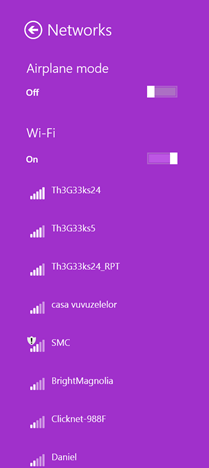
Valitse "Yhdistä automaattisesti"("Connect automatically") -valintaruutu, jos haluat, että Windows 8 muodostaa yhteyden tähän verkkoon automaattisesti aina, kun se on kantoalueella. Paina sitten Yhdistä(Connect) .

Sinua pyydetään antamaan valitun langattoman verkon salasana.

Siirry tässä vaiheessa reitittimeen ja pidä WPS - painiketta painettuna muutaman sekunnin ajan. Löydät tämän painikkeen reitittimen takaa tai toiselta puolelta.

Huomaat, että Windows 8.1 vastaanottaa automaattisesti langattomat asetukset reitittimestä ja muodostaa yhteyden langattomaan verkkoon ilman salasanan syöttämistä.

Nyt sinulta kysytään, haluatko löytää tietokoneita, laitteita ja sisältöä tästä verkosta. Jos tämä on luotettava verkko, valitse Kyllä(Yes) . Muussa tapauksessa valitse Ei(No) . Riippuen siitä, mitä valitset tässä vaiheessa, verkkoyhteydellesi määritetty sijainti muuttuu. Saat lisätietoja verkkosijainnista ja niiden roolista verkon jakamisessa lukemalla tämän oppaan: Mitä ovat verkkosijainnit Windows 7:ssä ja Windows 8:ssa? (What are Network Locations in Windows 7 & Windows 8?).

Nyt olet yhteydessä langattomaan verkkoon WPS :n kautta . Kun seuraavan kerran muodostat yhteyden tähän verkkoon samasta tietokoneesta tai laitteesta, sinun ei tarvitse käyttää WPS - painiketta, koska reititin on siirtänyt kaikki vaaditut asetukset Windows 8.1 :een , mukaan lukien suojaussalasanan. Windows tallentaa nämä tiedot ja käyttää niitä automaattisesti tehdessään tulevia yhteyksiä samaan verkkoon.
Johtopäätös
Kuten näet, yhteyden muodostaminen langattomaan verkkoon WPS :n kautta on nopeaa ja helppoa. Jos sinulla on kysyttävää tästä menettelystä, älä epäröi kysyä käyttämällä alla olevaa kommenttilomaketta.
Related posts
Yhteyden muodostaminen piilotettuihin langattomiin verkkoihin Windows 8:ssa ja Windows 8.1:ssä
Nörttivinkkejä langattomiin verkkoihin liittyvien yhteyksien hallintaan Windows 7:ssä
Yhteyden muodostaminen langattomiin verkkoihin Windows 8:ssa ja Windows 8.1:ssä
Kuinka muodostaa yhteys langattomiin verkkoihin Windows 7:ssä
Langattomien verkkoprofiilien poistaminen tai unohtaminen Windows 8.1:ssä
Kuinka löydän reitittimeni IP-osoitteen? Täydellinen opas -
Kuinka muodostaa yhteys Wi-Fi-verkkoon Windows 11:ssä -
Windows 10:n lentokonetila: 3 tapaa kytkeä se pois päältä tai päälle!
Muuta Windows 7 -verkkosi sijainniksi Julkinen, Koti tai Työ, kahdessa vaiheessa
Langattoman USB-sovittimen asentaminen pöytätietokoneeseen
4 tapaa oppia WiFi-salasanasi Windows 10:ssä, kun unohdat sen
Yksinkertaisia kysymyksiä: Mikä on välityspalvelin ja mitä se tarkoittaa?
Windows 10 -hotspotin luominen: Kaikki mitä sinun tarvitsee tietää
8 tapaa löytää IP-osoitteesi Windowsissa (kaikki versiot)
Kuinka voin ottaa Wi-Fi-yhteyden käyttöön tai poistaa sen käytöstä Windows 11:ssä? -
7 tapaa löytää MAC-osoitteesi Windowsissa -
Maallikon opas langattoman verkon häiriöongelmien ratkaisemiseen
Windows-verkkoprofiilin muuttaminen yksityiseksi (tai julkiseksi)
Langattoman tulostimen asentaminen Wi-Fi-verkkoosi -
Neljä tapaa unohtaa WiFi-verkko Windows 10:ssä
